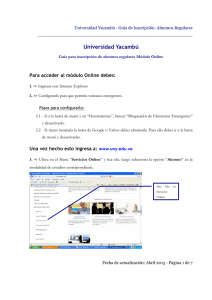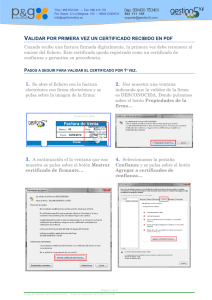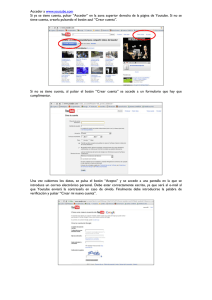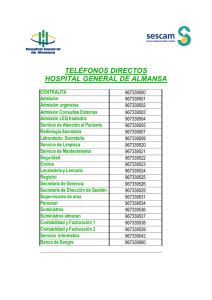Procedimientos de Inscripción
Anuncio
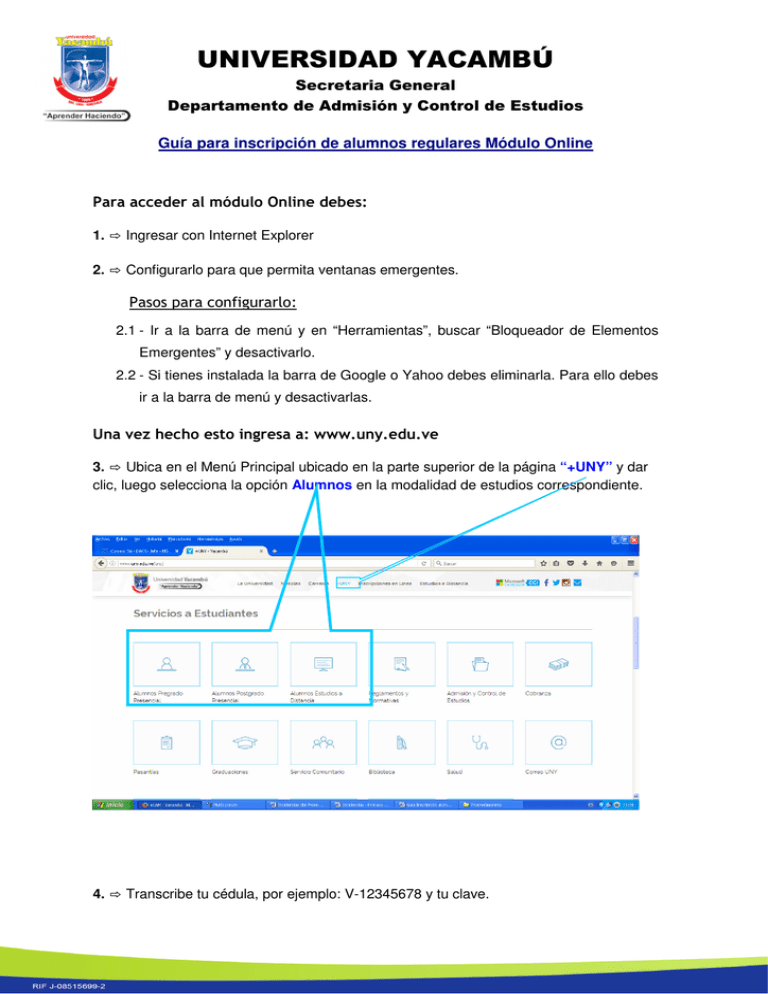
UNIVERSIDAD YACAMBÚ Secretaria General Departamento de Admisión y Control de Estudios Guía para inscripción de alumnos regulares Módulo Online Para acceder al módulo Online debes: 1. Ingresar con Internet Explorer 2. Configurarlo para que permita ventanas emergentes. Pasos para configurarlo: 2.1 - Ir a la barra de menú y en “Herramientas”, buscar “Bloqueador de Elementos Emergentes” y desactivarlo. 2.2 - Si tienes instalada la barra de Google o Yahoo debes eliminarla. Para ello debes ir a la barra de menú y desactivarlas. Una vez hecho esto ingresa a: www.uny.edu.ve 3. Ubica en el Menú Principal ubicado en la parte superior de la página “+UNY” y dar clic, luego selecciona la opción Alumnos en la modalidad de estudios correspondiente. 4. Transcribe tu cédula, por ejemplo: V-12345678 y tu clave. UNIVERSIDAD YACAMBÚ Secretaria General Departamento de Admisión y Control de Estudios Guía para inscripción de alumnos regulares Módulo Online Si no la recuerda podrá recuperar su contraseña desde la pantalla inicial de su portal “Alumno”, a través de la opción “Si olvidaste tu contraseña, haz clic aquí “, recibiendo la información en su correo institucional. Si es por primera vez, su contraseña es su mismo número de cédula trascrito de la misma forma: MAYÚSCULA V-08XXXXXX o si es igual o mayor a diez (10) V-10XXXXXX ó E-32258265 (Extranjero residente). Si usted es participante extranjero registrado con número de pasaporte, podrá ingresar al Módulo Alumno Online con los siguientes datos: Usuario: P-número de pasaporte / Contraseña: P-número de pasaporte Ejemplo: P-AN74692. UNIVERSIDAD YACAMBÚ Secretaria General Departamento de Admisión y Control de Estudios Guía para inscripción de alumnos regulares Módulo Online 5. Elige del menú la 6. Luego pulsa el botón: Comenzar Inscripción. Esta opción se opción: Inscripción habilita sólo si posees saldo a favor en tu estado de cuenta con nosotros y tiene fecha y hora asignada para inscripción. Si ya cancelaste y no te aparece la opción activa (saldo en rojo o cero, verifica los tiempos de espera en la información de costos). Si ya pasó este tiempo, por favor comunícate con los teléfonos o servicios en línea de contacto. Nota: La insolvencia de documento no es un factor limitante para realizar su proceso de inscripción. 7. Seguidamente pulsa el botón: Continuar. UNIVERSIDAD YACAMBÚ Secretaria General Departamento de Admisión y Control de Estudios Guía para inscripción de alumnos regulares Módulo Online 8. Luego pulsa el botón: Agregar asignatura NOTA IMPORTANTE: Sólo haz clic sobre el botón Finalizar Inscripción cuando estés totalmente seguro(a) de cerrar la inscripción. Luego de hecho esto el sistema no le permitirá incluir más materias. 9. De la lista de asignaturas selecciona la que se quiere agregar (si no está activo el botón de selección es porque no hay secciones abiertas). Se agrega asignatura por asignatura. UNIVERSIDAD YACAMBÚ Secretaria General Departamento de Admisión y Control de Estudios Guía para inscripción de alumnos regulares Módulo Online 10. Pulsa el botón: Siguiente 11. Elige la sección de la asignatura seleccionada en el paso anterior. Verificar que esta corresponda a tu programa. 12. Pulsa el botón: Siguiente. Aparecerá un horario ficticio en el que verás la asignatura. (Es ficticio debido a que la modalidad permite la flexibilidad de ingreso) UNIVERSIDAD YACAMBÚ Secretaria General Departamento de Admisión y Control de Estudios Guía para inscripción de alumnos regulares Módulo Online 13. Pulsa el botón: Agregar al horario, al efectuar este paso se agrega la asignatura a la Prematricula. UNIVERSIDAD YACAMBÚ Secretaria General Departamento de Admisión y Control de Estudios Guía para inscripción de alumnos regulares Módulo Online 14. Si deseas agregar otra u otras materias pulsa nuevamente sobre el botón: Agregar Asignatura y así sucesivamente hasta que se agreguen las asignaturas que deseas cursar y que el saldo te permita. Nota: Verifica en tu plan de estudios que ya hayas aprobado las prelaciones de las asignaturas que estás inscribiendo. De no haberlas aprobado, no te aparecerán ofertadas o no las podrás inscribir. Si agregaste una asignatura y deseas eliminarla o sustituirla por otra, por favor pulsa sobre la X que te aparecerá al lado derecho del aula. Véase imagen del paso 13. 15. Cuando se estés seguro de la cantidad de asignaturas agregadas pulsa sobre el botón: Finalizar Inscripción. 16. Selecciona: Confirmar. Estarás inscrito en la UNY. ¡Felicitaciones! 17. Para verificar tu inscripción ingresa nuevamente e intenta efectuar la inscripción. Observarás que el sistema no te lo permite e indica cuantas asignaturas tienes inscritas. 18. Para Emitir planilla de inscripción, debe dar clic en la opción “Constancia de Inscripción”, Dicha emisión estará disponible hasta el último día hábil de la 3era. Semana de cada periodo académico.